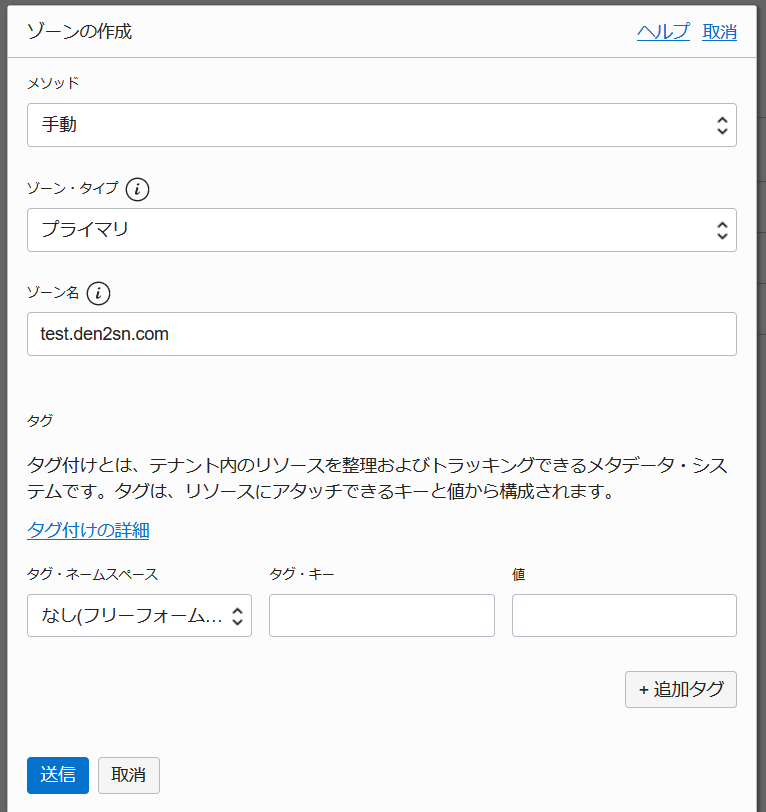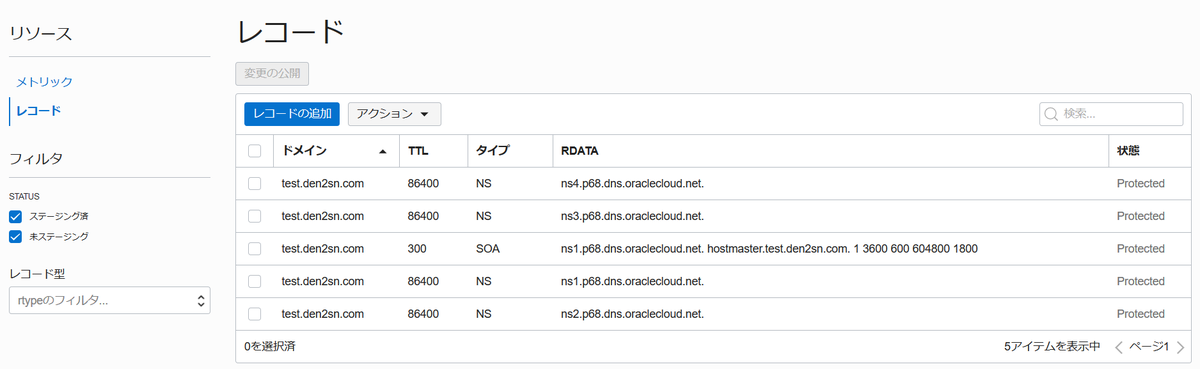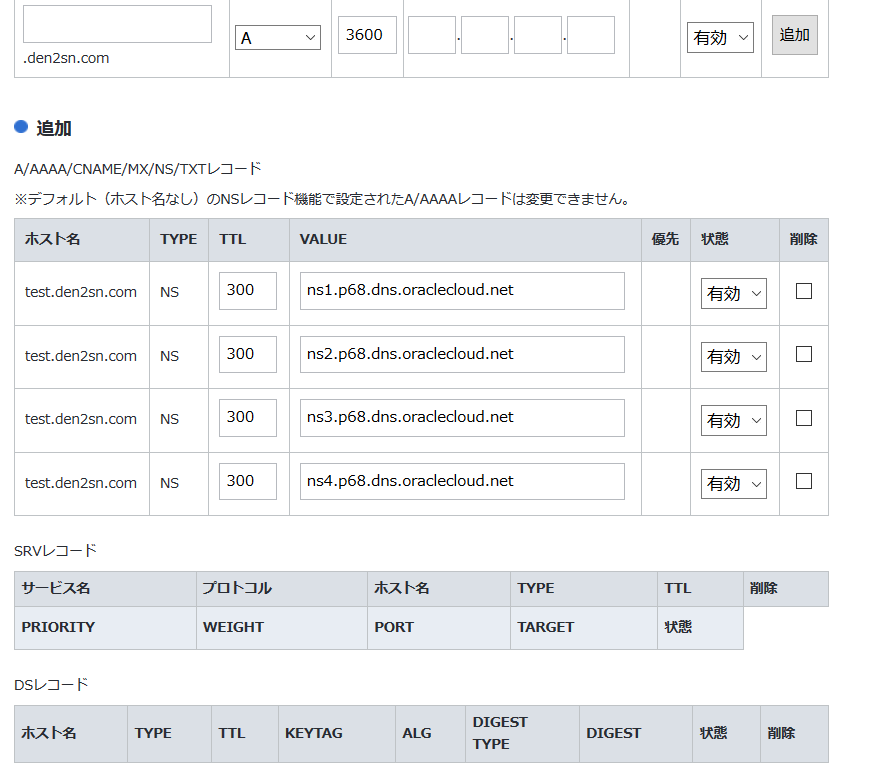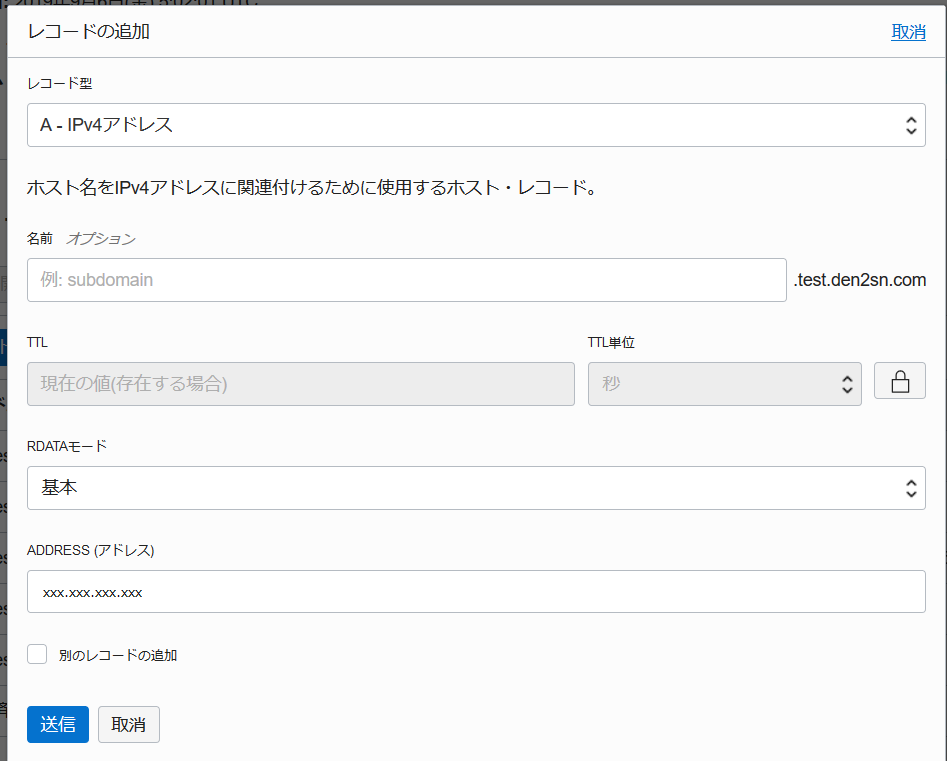VirtualBox6.1上にインストールされたOracleLinux8.4のディスクを拡張した時のメモ。
・ファイル>仮想メディアマネージャ を選択
・追加したいディスクのプロパティ画面を表示して、ディスクのサイズを変更して適用
OracleLinuxの設定
・rootユーザでログイン
・現状のディスク確認
[root@oel7 ~]$ df -h
ファイルシス サイズ 使用 残り 使用% マウント位置
devtmpfs 1.8G 0 1.8G 0% /dev
tmpfs 1.8G 0 1.8G 0% /dev/shm
tmpfs 1.8G 9.3M 1.8G 1% /run
tmpfs 1.8G 0 1.8G 0% /sys/fs/cgroup
/dev/mapper/ol-root 17G 5.3G 12G 32% /
/dev/sda1 1014M 367M 648M 37% /boot
tmpfs 365M 4.6M 361M 2% /run/user/1000
・fdiskでパーティションを拡張
[root@localhost ~]# fdisk /dev/sda
fdisk (util-linux 2.32.1) へようこそ。
ここで設定した内容は、書き込みコマンドを実行するまでメモリのみに保持されます。
書き込みコマンドを使用する際は、注意して実行してください。
コマンド (m でヘルプ): p
ディスク /dev/sda: 200 GiB, 214748364800 バイト, 419430400 セクタ
単位: セクタ (1 * 512 = 512 バイト)
セクタサイズ (論理 / 物理): 512 バイト / 512 バイト
I/O サイズ (最小 / 推奨): 512 バイト / 512 バイト
ディスクラベルのタイプ: dos
ディスク識別子: 0x3db55c14
デバイス 起動 開始位置 終了位置 セクタ サイズ Id タイプ
/dev/sda1 * 2048 2099199 2097152 1G 83 Linux
/dev/sda2 2099200 41943039 39843840 19G 8e Linux LVM
コマンド (m でヘルプ): n
パーティションタイプ
p 基本パーティション (2 プライマリ, 0 拡張, 2 空き)
e 拡張領域 (論理パーティションが入ります)
選択 (既定値 p):
既定の回答 p であるものとみなします。
パーティション番号 (3,4, 既定値 3):
最初のセクタ (41943040-419430399, 既定値 41943040):
最終セクタ, +セクタ番号 または +サイズ{K,M,G,T,P} (41943040-419430399, 既定値 419430399):
新しいパーティション 3 をタイプ Linux、サイズ 180 GiB で作成しました。
コマンド (m でヘルプ): p
ディスク /dev/sda: 200 GiB, 214748364800 バイト, 419430400 セクタ
単位: セクタ (1 * 512 = 512 バイト)
セクタサイズ (論理 / 物理): 512 バイト / 512 バイト
I/O サイズ (最小 / 推奨): 512 バイト / 512 バイト
ディスクラベルのタイプ: dos
ディスク識別子: 0x3db55c14
デバイス 起動 開始位置 終了位置 セクタ サイズ Id タイプ
/dev/sda1 * 2048 2099199 2097152 1G 83 Linux
/dev/sda2 2099200 41943039 39843840 19G 8e Linux LVM
/dev/sda3 41943040 419430399 377487360 180G 83 Linux
コマンド (m でヘルプ): t
パーティション番号 (1-3, 既定値 3):
16 進数コード (L で利用可能なコードを一覧表示します): 8e
パーティションのタイプを 'Linux' から 'Linux LVM' に変更しました。
コマンド (m でヘルプ): p
ディスク /dev/sda: 200 GiB, 214748364800 バイト, 419430400 セクタ
単位: セクタ (1 * 512 = 512 バイト)
セクタサイズ (論理 / 物理): 512 バイト / 512 バイト
I/O サイズ (最小 / 推奨): 512 バイト / 512 バイト
ディスクラベルのタイプ: dos
ディスク識別子: 0x3db55c14
デバイス 起動 開始位置 終了位置 セクタ サイズ Id タイプ
/dev/sda1 * 2048 2099199 2097152 1G 83 Linux
/dev/sda2 2099200 41943039 39843840 19G 8e Linux LVM
/dev/sda3 41943040 419430399 377487360 180G 8e Linux LVM
コマンド (m でヘルプ): w
パーティション情報が変更されました。
ディスクを同期しています。
・Linuxを再起動
[root@oel7 ~]# reboot
・物理ボリュームの作成
[root@localhost ~]# pvcreate /dev/sda3
Physical volume "/dev/sda3" successfully created.
・Volume Groupに物理ボリュームを追加
[root@localhost ~]# vgdisplay
--- Volume group ---
VG Name ol
System ID
Format lvm2
Metadata Areas 1
Metadata Sequence No 3
VG Access read/write
VG Status resizable
MAX LV 0
Cur LV 2
Open LV 2
Max PV 0
Cur PV 1
Act PV 1
VG Size <19.00 GiB
PE Size 4.00 MiB
Total PE 4863
Alloc PE / Size 4863 / <19.00 GiB
Free PE / Size 0 / 0
VG UUID GghsIo-qiG1-HlZU-BCuz-zoUv-MPwQ-xxR9vS
[root@localhost ~]# vgextend ol /dev/sda3
Volume group "ol" successfully extended
・論理ボリュームのサイズを拡張
[root@localhost ~]# lvextend -l +100%FREE /dev/mapper/ol-root
Size of logical volume ol/root changed from <17.00 GiB (4351 extents) to 196.99 GiB (50430 extents).
Logical volume ol/root successfully resized.
・ファイルシステムを拡張
[root@localhost ~]# xfs_growfs /dev/mapper/ol-root
meta-data=/dev/mapper/ol-root isize=512 agcount=4, agsize=1113856 blks
= sectsz=512 attr=2, projid32bit=1
= crc=1 finobt=1, sparse=1, rmapbt=0
= reflink=1
data = bsize=4096 blocks=4455424, imaxpct=25
= sunit=0 swidth=0 blks
naming =version 2 bsize=4096 ascii-ci=0, ftype=1
log =internal log bsize=4096 blocks=2560, version=2
= sectsz=512 sunit=0 blks, lazy-count=1
realtime =none extsz=4096 blocks=0, rtextents=0
data blocks changed from 4455424 to 51640320
・ディスクサイズが拡張されたか確認
[root@localhost ~]# df -h
ファイルシス サイズ 使用 残り 使用% マウント位置
devtmpfs 1.8G 0 1.8G 0% /dev
tmpfs 1.8G 0 1.8G 0% /dev/shm
tmpfs 1.8G 9.3M 1.8G 1% /run
tmpfs 1.8G 0 1.8G 0% /sys/fs/cgroup
/dev/mapper/ol-root 197G 6.6G 191G 4% /
/dev/sda1 1014M 367M 648M 37% /boot
tmpfs 365M 5.7M 360M 2% /run/user/1000